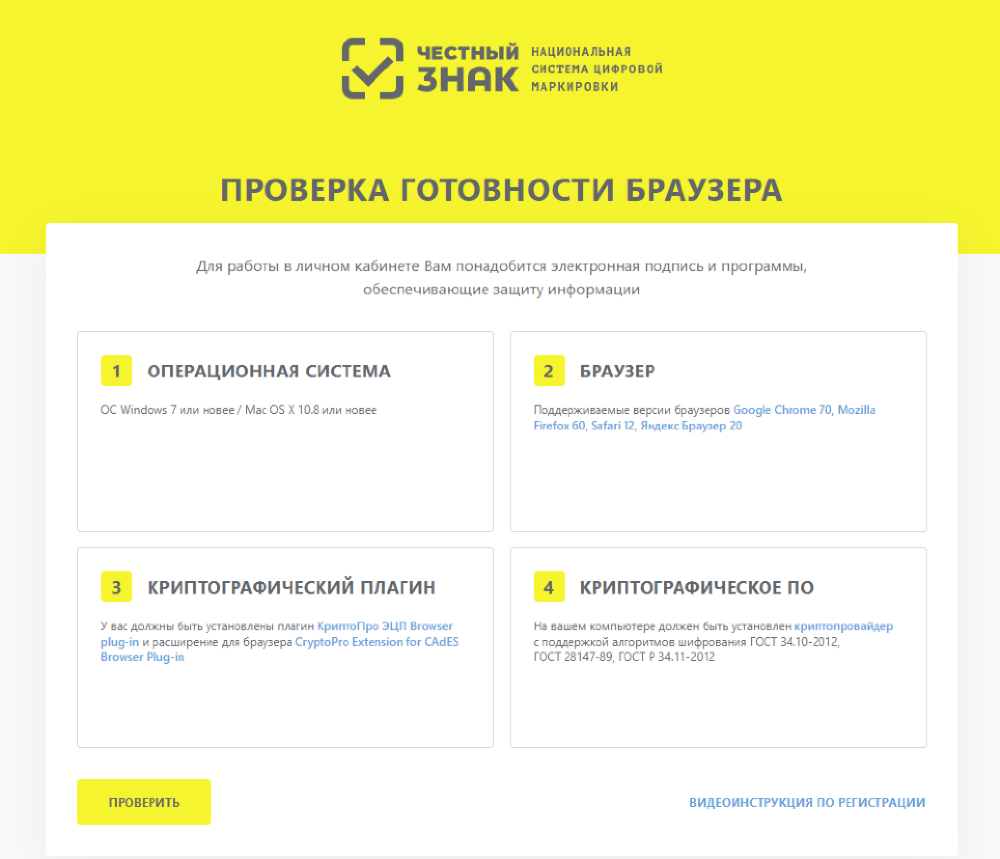честный знак передача кодов маркировки другой организации
Инструкция по настройке ЭДО в Честном ЗНАКе
При продаже маркированного товара участники сделки обмениваются документами фиксирующие договоренности, поставку и приемку. Передаются они через электронный документооборот (ЭДО). Кроме того, оператор подобного сервиса передает в госсистему мониторинга данные о смене собственника маркированного товара, но чтобы это произошло потребуется настройка ЭДО в системе «Честный ЗНАК». Данный обзор в формате инструкции поможет вам разобраться, как подключить ЭДО в «Честном ЗНАКе» для работы с маркировкой.
Инструкция подключения частного ЭДО
Чтобы настроить в личном кабинете ГИС МТ информацию о коммерческой системе электронного документооборота, нужно перейти на вкладку Профиль→Операторы ЭДО. На этой странице личного кабинета можно управлять операторами ЭДО, которые будут обмениваться данными с системой мониторинга: внести данные оператора и выбрать, какой будет основным.
Нажмите кнопку «+Добавить» и в выпадающем списке выберите оператора электронного документооборота, услугами которого пользуетесь. В окошке справа укажите ID абонента. Индивидуальный номер абонента присваивается каждой организации. Уточнить ID можно у своего оператора. Обычно идентификатор участника можно найти в карточке профиля организации в ЭДО.
В настройках кабинета «Честного ЗНАКа» можно указать нескольких систем документооборота. Для этого добавьте нужное количество строк, выберите в каждой из них название оператора и укажите соответствующий ID абонента. С помощью отметки справа укажите основного оператора ЭДО. К нему будут приходить цифровые документы от участников, использующих ЭДО Лайт.
После нажатия кнопки «Сохранить изменения» новые настройки вступят в силу.
Настройка работы с ЭДО Лайт для работы с маркировкой
Если вы приняли решения не использовать коммерческие решения, то специально для вас расскажем про особенности и этапы настройки.
Некоторые нюансы
Если вы не подключены к коммерческой системе электронного документооборота, можно воспользоваться ЭДО Лайт — бесплатной встроенной в «Честный ЗНАК» функцией работы с цифровыми документами. В ней доступно 1000 исходящих документов в год. ЭДО лайт работает только с формализованными электронными накладными: универсальными передаточными документами (УПД) и универсальными корректировочными документами (УКД). Формат этих документов утвержден Федеральной налоговой службой.
Помимо нашей инструкции вам также могут помочь следующие уроки:
В электронных документах должна быть заполнена информация о маркировке: поля с кодами маркировки товаров. Может содержаться информация о товарах с маркировкой и без нее. Главное, чтобы как минимум одна позиция была маркированной. Документы, которые не содержат кодов маркировки, ЭДО Лайт не передает.
Если вы и ваш контрагент выбрали ЭДО Лайт
В процессе регистрации в «Честном ЗНАКе» происходит автоматическая регистрация организации в ЭДО Лайт и присвоение компании уникального номера. В результате на вкладке личного кабинета Профиль→Операторы ЭДО будет указан «ЭДО Лайт (ЦРПТ)» и ID абонента — индивидуальный номер вашей организации в бесплатной системе документооборота Лайт.
Если и ваша компания, и контрагент используют функционал ЭДО Лайт, то специальных настроек не требуется. Просто выберите своего контрагента при формировании УПД на отгрузку и подпишите его. Электронная накладная поступит компании-партнеру. Как только контрагент примет маркированный товар и подпишет УПД, ЭДО Лайт направит данные в госсистему и коды маркировки будут переданы и числиться за новым собственником товара.
Если у вас ЭДО Лайт, а у контрагента коммерческая система
ЭДО лайт может работать с другими операторами электронного документооборота. Список коммерческих операторов, с которыми он работает в рамках роуминга обширный и продолжает пополняться. Если ваш торговый партнер использует коммерческого оператора, он должен настроить роуминг ЭДО. Для этого сообщите контрагенту ID своей организации.
Найти ID можно в профиле личного кабинета ГИС МТ на вкладке «Операторы ЭДО». Важно к ID, указанному в системе, добавить префикс заглавными латинскими буквами: 2LT-ХХХХ, где ХХХХ — ID абонента в ЭДО лайт. Иначе настроить обмен документами не получится.
После того как контрагент произведет настройку со своей стороны и сохранит изменения, можно отправлять документы.
Видео процесса работы и взаимодействия
Простое решение для работы с маркировкой и обменом данных
Существуют и другие программные решения, которые объединяют работу с маркировкой и встроенный ЭДО. Saas-сервис GetMark — инновационное программное решение по работе с маркировкой и учету товаров. В сервис уже встроен необходимый функционал и обмен документами можно начинать сразу после регистрации.
Отправляйте документы партнерам прямо из рабочего окна сервиса: УПД, УКД, ТОРГ-12, ТОРГ-2 и другие. Также GetMark позволяет работать с другими коммерческими операторами ЭДО благодаря интеграции. Просто настройте обмен данными между системами и документы будут поступать вашим контрагентам и в «Честный ЗНАК».
Кстати, взаимодействие с «Честный ЗНАК» в сервисе GetMark автоматизировано. Нет необходимости заходить в личный кабинет участника оборота в системе мониторинга — вся работа с маркировкой, с контрагентами и учет товара на складах происходит в GetMark. Сведения поступают оператору маркировки автоматически, за счет встроенного обмена данными. Это удобно, не нужно переключаться между сервисами, выполнять авторизацию в разных личных кабинетах и привыкать к различным интерфейсам. Сотрудники работают в простом и удобном рабочем пространстве сервиса GetMark, допускают меньше ошибок и тратят меньше времени на операции.
Частые вопросы, связанные электронным документооборотом
Обмен важными бумагами через электронный документооборот организовать не сложно. Мы описали все случаи внесение настроек в систему. Тем не менее, есть ряд вопросов, которые часто возникают у участников оборота при подключении и настройке ЭДО в «Честном ЗНАКе». Собрали наиболее популярные из них и подготовили ответы, составив этот FAQ по электронному документообороту в разрезе темы подключения и настройки работы с маркировкой.
Как узнать свой ЭДО в Честном ЗНАКе?
Как мы уже писали выше, список подключенных операторов и ID (идентификаторы) находятся в Профиле личного кабинета ГИС МТ во вкладке «Операторы ЭДО». Если же вы хотите узнать ID у коммерческого решения к которому вы отдельно подключились, то чаще всего он находится в личном кабинете профиля (карточке/информации о вашей организации) вашего оператора.
Что такое роуминг в ЭДО и как он влияет на работу?
Роуминг ЭДО — это обмен электронными документами между компаниями-контрагентами, которые используют разных операторов электронного документооборота. Поскольку сервисов цифрового документооборота достаточно много, они выполняют между собой интеграцию, давая возможность клиентам обеих систем обмениваться документами.
Посмотреть возможность роуминга между операторами можно на сайте ассоциации РОСЭУ. Именно эта организация создает систему обмена и регулирует процесс взаимодействия операторов. Альтернативой роумингу является мультиоператорность — использование решений нескольких компаний.
Зачем нужен электронный документооборот в маркировке?
Он используется участниками оборота маркированных товаров для обмена электронными документами. При каждой передаче товара с дата матрикс контрагенты обмениваются электронными накладными УПД и УКД. Как только товар принят покупателем, уведомление о сделке должен прийти в «Честный ЗНАК». Эту информацию автоматически отправляет оператор ЭДО.
Правительство решило перейти на подобную схему по причине того, что использование электронного обмена ускоряет процессы, снижает вероятность ошибок и дает дополнительные возможности для автоматизации операций с маркированным товаром.
Сколько стоят решения?
Популярные операторы электронного документооборота обычно предлагают бесплатный прием входящих и платный пакет исходящих документов в месяц или в год в рамках тарифа.
Приведем некоторые решения и цены на начало лета 2021 года. Например, стоимость:
Для бизнеса, работающего с маркировкой, ЦРПТ запустил бесплатный сервис обмена электронными документами в рамках системы «Честный ЗНАК». ЭДО Лайт позволяет отправлять до 1000 исходящих электронных документов. Решение ориентировано на предпринимателей, которые не используют коммерческие сервисы и работают с товарными группами, подлежащими маркировке.
Что нужно, чтобы подключиться к электронному документообороту?
Поскольку электронный документооборот — это способ обмена документами между контрагентами, в первую очередь нужно согласовать с партнерами новый формат работы. Обмен юридически значимыми документами через цифровые каналы потребует внесения изменений в договор и согласование нового формата работы.
Затем предстоит выбрать оператора. Перед подключением важно принять во внимание не только стоимость, но и то, какими решениями пользуются партнеры. Если у компаний разные операторы ЭДО — придется воспользоваться роумингом или подключиться к нескольким, что отразится на расходах. Также не забывайте, что нужно приобрести цифровую подпись (УКЭП) для подписания важных бумаг.
Последний этап — запуск ЭДО. Важно правильно интегрировать обмен в текущие процессы организации: проверить совместимость программ, продумать изменения в бизнес-процессах и обучить персонал.
Отгрузка маркированного товара
С вводом обязательной маркировки меняется процесс отгрузки — теперь продавцу нужно передавать в Честный знак информацию о смене владельца товаров. Для этого продукцию нужно отгружать только по ЭДО с использованием универсального передаточного документа (УПД), который содержит все коды маркировки.
Как это делать и что изменится в бизнес-процессах при оптовой продаже, рассказываем в нашей статье.
Нет времени разбираться? Поможем!
Что вы узнаете
Что изменится в отгрузке
СБИС EDI для маркировки, чтобы не было ошибок
Подключитесь к СБИС EDI и заранее сверяйте коды с покупателем. При сборе заказа вы вносите в уведомление об отгрузке (DESADV) коды маркировки по каждой позиции в накладной. Покупатель проверит коды и сообщит об ошибках в уведомлении о приемке (RECADV) еще до подписания УПД.
После вы легко создадите документ, в котором уже точно не будет ошибок. Именно его вы и отправите в Честный знак. Так количество возвратов и корректировок будет гораздо меньше.
Какие товары надо маркировать
По Закону о торговле ФЗ-381 от 28.12.09 при отгрузке данных товаров необходимо передавать сведения в Честный знак:
Штрафы за продажу товаров без маркировки
Типы продаж
Маркированные товары отгружают:
В первом случае вы отгружаете товары участнику оборота, который зарегистрирован в системе маркировки, то есть вы просто передаете ему права собственности на товары. В Честном знаке коды маркировки списываются с вашего баланса и переходят на счет контрагента.
Во всех остальных случаях вы отгружаете товары конечному покупателю, который не зарегистрирован в ГИС МТ. Марки необходимо вывести из оборота. При отправке реализации с кодами СБИС не будет создавать УПД, а просто спишет эту продукцию с марками с ваших остатков в Честном знаке.
Как отгружать маркированные товары
Для дальнейшей перепродажи
Вы можете сами выбрать удобный вариант, как это сделать. Например, менеджер оформляет реализацию и добавляет в нее товары, а позже товаровед на складе добавляет в документ коды, сканируя марки терминалом для сбора данных или сканером.
В СБИС вы можете сразу сканировать коды маркировки, а сервис добавит товары и сам проверит марки.
Укажите, что покупатель зарегистрирован в ГИС МТ и тип договора: «Продажа без вывода из оборота». В СБИС эти данные стоят по умолчанию, так как это наиболее частый сценарий.
Готовую реализацию с кодами СБИС проверит, создаст УПД с марками и автоматически передаст данные контрагенту.
После подтверждения контрагентом, коды маркировки передадутся в Честный знак, спишутся с вашего баланса и зачислятся на остатки покупателя.
С выводом из оборота
Вы можете сами выбрать удобный вариант, как это сделать. Например, менеджер оформляет реализацию и добавляет в нее товары, а позже товаровед на складе добавляет в документ коды, сканируя марки терминалом для сбора данных или сканером.
В СБИС вы можете сразу сканировать коды маркировки, а сервис добавит товары и сам проверит код марки.
Укажите, что покупатель не зарегистрирован в ГИС МТ и выберите из списка, для чего вы отгружаете товар:
Готовую реализацию СБИС передаст в Честный знак, указанные коды спишутся с ваших остатков и будут выведены их оборота.
Маркировка в СБИС
Оформляйте документы как обычно, а чтобы передать марки, прямо в документе сканируйте коды с товаров. СБИС все проверит и передаст данные в Честный знак.
ЭДО и маркировка: инструкция по применению
К 2024 году предполагается завершить маркировку всех товаров в России. Фактически это значит, что чем бы вы не торговали, вам нужно будет подключиться к Честному ЗНАКу и ЭДО. Многие предприниматели не ждут у моря погоды и участвуют в экспериментах, а кто-то уже пользуется новой системой, потому что обязан это делать. Если вы запутались в обязательных сроках и не понимаете с чего начать в маркировке — эта статья для вас. Бонус — калькулятор для расчета эффективности ЭДО.
5 шагов маркировки
Если вам сложно разобраться или нет времени — воспользуйтесь удаленной регистрацией с помощью Такском.
Вы получите идентификатор участника ЭДО. Теперь можно сообщить вашим контрагентам, что вы готовы с ними работать. Лучше всего заключить с ними соглашение об обмене электронными документами. хотя это и не обязательно. К тому же, часто в стандартном договоре фигурируют счет-фактура и накладная, а в случае с маркированными товарами обмен происходит только с участием УПД (универсальных передаточных документов).
5. Теперь вы можете продавать товары не опасаясь штрафов.
Зачем нужна маркировка и как принимать товары в Честном Знаке
Система маркировки задумана для прослеживания товаров от производителя буквально до конечного потребителя (в свете нового сервиса от ФНС «Мои чеки онлайн» мы в этом не сомневаемся). Поэтому каждый этап перехода права собственности должен быть зафиксирован и проконтролирован.
Как происходит передача товаров с кодами маркировки
Поставщик входит в личный кабинет в системе Честный ЗНАК и подгружает данные по передаточному документу и товарам, которые собирается продать, подписывает документ электронной подписью и отправляет покупателю.
Со своей стороны покупатель заходит в ЧЗ, видит, что поступил входящий документ, открывает его, ставит дату приемки и выбирает все товары или их часть, которую готов принять. Затем также фиксирует приемку с помощью ЭЦП и выставляет на продажу.
До того, как покупатель подпишет УПД, необходимо сверить коды маркировки на товаре, который поступил, с кодами, указанными в УПД. Тут может быть две ситуации:
Какие тут могут быть подводные камни :
Допустим вы приняли все товары и продаете их в розницу. Любой покупатель с помощью мобильного приложения может проверить заявленную вами о товаре информацию, прочитав код. Если она не совпадет или будет отсутствовать в системе, то покупатель вправе пожаловаться на магазин прямо в приложении.
Какие товары уже должны быть промаркированы
Вот перечень товаров, которые уже должны продаваться только при наличии кодов маркировки:
В процессе сейчас находится маркировка молока и молочной продукции, а также духов и туалетной воды.
Молочная продукция
Парфюмерия
До 30 сентября 2021 года разрешена продажа немаркированных товаров, при условии, что они произведены или ввезены на территорию России до 1 октября 2020 года. Это касается товарных остатков.
До 31 октября 2021 года эти остатки можно промаркировать, но только при условии, что товар будет зарегистрирован и описан в информационной системе мониторинга сведений о маркировке такой парфюмерной продукции средствами идентификации до 01 декабря 2021 года.
Эксперименты по маркировке
Сейчас проводятся несколько экспериментов по маркировке товаров.
Для проверки сервиса нажмите кнопку «Заполнить тестовыми данными» и увидете, как будут выглядеть результаты. Информация представляется в виде таблицы и графиков — очень наглядно.
Интеграция 1С и «Честного знака»: как не напороться на подводные камни
Еще немного — и «честный знак» станет ругательством. Все, кто начал настраивать интеграцию 1С и системы маркировки, солидно намучались. Как и при вводе любой инициативы, в официальных сообщениях все звучит легко и здорово, а на деле приходится здорово поморочиться, чтобы все работало как надо.
Мы в 42Clouds съели не одну собаку на настройке интеграции с «Честным знаком», потому что нам регулярно приходится сталкиваться с этой проблемой у наших клиентов. И что мы можем сказать? «Крепитесь». Увы, проблем немало, и разные нюансы всплывают там, где их совсем не ожидали.
Давайте посмотрим на самые распространенные проблемы интеграции 1С с «Честным знаком» и попробуем разобраться, как проводить операцию так, чтобы потом не было мучительно больно.
А зачем оно надо?
Но сначала вспомним, зачем вообще ввязываться в эту битву и что нужно, чтобы ее начать.
Зачем интегрировать 1С и «Честный знак»? Интеграция нужна, чтобы:
Что понадобится для работы?
И вот теперь посмотрим, что может пойти не так.
Чтобы настроить интеграцию между 1С и «Честным знаком», нужно:
Как вы уже догадались, на каждом этапе могут поджидать «приятные неожиданности». Рассмотрим их по очереди.
Электронная подпись
Для корректной работы в Информационной системе маркировки и прослеживания (ИС МП) понадобится электронная подпись, которую можно получить двумя способами:
Тут важно обратить внимание, что для регистрации продавца в ГИС МТ подпись должна оформляться на лицо, которое имеет право действовать от имени юридического лица/индивидуального предпринимателя без доверенности и которое указано в ЕГРЮЛ/ ЕГРИП.
После получения электронной подписи ее нужно будет установить в 1С. Для этого понадобится перейти в раздел «Администрирование» — «Обмен электронными документами» или «Администрирование» — «Обмен с ИС МП (обувь, табак. )» — группа «Настройка и Справочники». Потом надо будет перейти по ссылке «Настройки электронной подписи и шифрования» и добавить подпись.
После установки обязательно нужно проверить, все ли установилось правильно — именно на этом моменте многие срезаются, а потом не могут найти источник проблем. Так что по завершению установки нужно нажать кнопку «Проверить. » и убедиться, что система поставит зеленую отметку в каждой строке.
Регистрация на сайте «Честный знак»
С регистрацией, казалось бы, все понятно — надо следовать инструкциям на сайте «Честного знака», там даже видеоинструкция есть. Есть только один нюанс: сначала нужно пройти проверку
Что будет проверять сайт:
Давно видели сайт с такими требованиями и с видеоинструкциями по регистрации? Зато с первого взгляда понятно, с чем придется иметь дело.
И да, стоит использовать для регистрации свежеустановленный или свежеобновленный браузер. А не то могут всплыть подводные камни. Например, один из наших клиентов долго не мог пройти проверку сайта, тысячу раз все перепроверил, а потом уже с нашей техподдержкой выяснил, что камнем преткновения стал отключенный в браузере JavaScript.
В четвертом пункте проверки сайта тоже есть свои «скелеты в шкафу»: на одном рабочем месте не стоит устанавливать два криптопровайдера (КриптоПро и VIPNet). Сертификаты, которые выпущены под КриптоПро, не будут работать с VIPNet, как и сертификаты, которые выпущены под VIPNet, не будут работать с КриптоПро.
1С:ЭДО
Все, что надо было сделать раньше — это была только разминка. Теперь надо наладить электронный документооборот. Как это сделать? Одним из трех способов:
Своим клиентам мы советуем прибегать к третьему варианту и делаем настройку 1С:ЭДО через техподдержку.
Тут еще есть такой нюанс: в работе обе стороны сделки, т.е. и покупатель, и продавец, должны быть подключены к одному оператору ЭДО или к операторам, между которыми настроен роуминг. Если это не так — работать система будет, но могут выплывать непредсказуемые ошибки, подглючивания и зависания.
Обмен с ИС МП
Если после ЭДО еще остались силы, то новое поле граблей ждет при настройке обмена 1С и ИС МП. Это делается через раздел «Администрирование» — «Интеграция с ИС МП». Здесь вы можете начать вести учет маркируемой продукции и запустить проверку онлайн статусов кодов маркировки при оптовых («Контролировать статусы кодов маркировки») и розничных («Контролировать статусы кодов маркировки при розничных продажах») продажах.
Также в этом разделе можно настроить автоматический обмен данными с ИС МП по заданному расписанию. Для автоматического обмена потребуется для каждой компании установить сертификат электронной подписи и сохранить пароль к нему («Настроить сертификаты организаций для подписания сообщений и авторизации на сервере»). Для каждого используемого для обмена с ИС МП сертификата нужно будет указать наименование организации и пользователя, имеющего право подписи сообщений.
На этой же вкладке «Интеграция с ИС МП» настраивается подключение к СУЗ на вкладке «Параметры подключения к СУЗ».
Настройка подключения к СУЗ
Ключевые параметры подключения, которые нужно ввести при настройке, — IP-адрес, порт, токен, идентификатор СУЗ (OmsId) — вы можете узнать в личном кабинете «Честного знака».
Стоит обратить внимание, что Центр развития перспективных технологий (ЦРПТ) — оператор ИС МП — иногда изменяет формат обмена с СУЗ. В настройках СУЗ должна указываться используемая на текущий момент версия. Как правило, это версия с самым старшим номером из списка. Но не всегда: порой случается так, что на самую свежую версию ЦРПТ еще не перешел, в этом случае будет использоваться предыдущая.
Настройка номенклатуры
Осталось дело за малым — настроить номенклатуру и подключить оборудование (да, «только начать и закончить»).
Идем в раздел «Справочники» — «Номенклатура».
Если нужно изменить существующую номенклатуру, то открываем карточку существующей номенклатурной позиции двойным щелчком левой кнопки мыши и в поле «Маркировка и контроль» выбираем нужный вид номенклатуры. Потом открываем раздел «Классификация» и заполните поле ТН ВЭД.
Если нужно создать новый вид номенклатуры, то действуем так же, только в поле «Маркировка и контроль» нажимаем кнопку «Создать» и заполняем все поля номенклатуры.
Чтобы изменить реквизиты «скопом», идем в «НСИ и администрирование» — «Администрирование» — «Обслуживание» — «Корректировка данных» — «Групповое изменение». В форме «Дополнительные параметры» — «Специальные возможности» устанавливаем флаги «Показывать служебные реквизиты» и «Режим разработчика». Для выбранных позиций номенклатуры для реквизита «Вид номенклатуры» устанавливаем вновь созданный вид и в нужное значение — реквизит «Особенность учета».
Обратите внимание, что это действие выполняется однократно, но требует прав администратора и должной квалификации.
Устройства
Теперь, чтобы все завелось и работало, надо наладить работу трех устройств. Что понадобится:
Самое главное — чтобы устройства были «одобрены» 1С. Как это проверить? На сайте «1С:Предприятие 8»: «Платформы и технологии» — «Стандартные библиотеки» — «1С:Библиотека подключаемого оборудования».
Но даже с такими устройствами могут повылезать непредвиденные проблемы подключения. Все их расписать невозможно, иначе пришлось бы издавать трехтомник. Но у наших клиентов 6 из 10 обращений по проблемам интеграции 1С и «Честного знака» упираются именно в оборудование. «Диагностировать и лечить» каждую проблему нужно отдельно.
Как видите, грабли могут поджидать на каждом шагу. Если зарыться в мануалы, пересмотреть все видео и прочитать все инструкции, есть шанс самостоятельно настроить все идеально. К сожалению, пока что внедрение «Честного знака» требует слишком тщательного изучения информации и даже действий «методом научного тыка». Возможно, с ростом проекта ситуация поменяется, а пока лучше обращайтесь за помощью.
Мы в 42Clouds силами технической поддержки и консультантов 1С (бесплатные консультации входят у нас в два тарифа из трех) помогаем своим клиентам настроить интеграцию и съели на этом уже не одну собаку.